Pre každé vydanie novej verzie používajú vývojári Ubuntu ako číslo verzie rok a mesiac vydania. Napríklad najnovšie vydanie Ubuntu - 20.04 Focal Fossa - vyšlo v apríli 2020.
V systéme Linux môžete získať informácie o nainštalovanej verzii operačného systému rôznymi spôsobmi. To zahŕňa získanie verzie prostredníctvom grafického používateľského rozhrania a príkazového riadku. Metóda GUI zobrazuje iba čiastočné číslo verzie, napríklad „18.04.„Získanie úplného čísla verzie, napríklad„ 18.04.1, “použite metódu príkazového riadku.
Tento článok vysvetlí, ako získať informácie o verzii Linuxu pomocou grafického používateľského rozhrania a príkazového riadku. Spustili sme príkazy a postup uvedené v tomto článku na systéme Ubuntu 20.04 LTS. V prípade Ubuntu 20.04, „20.04 ”je plné číslo verzie, ako bodové vydanie 20.04.1 ešte nedorazila.
Skontrolujte verziu Ubuntu prostredníctvom grafického používateľského rozhrania
Informácie o verzii vášho operačného systému Ubuntu môžete získať pomocou obslužného programu Nastavenia. Obslužný program Nastavenia otvoríte kliknutím pravým tlačidlom myši na pracovnú plochu a výberom položky nastavenie z ponuky. Prípadne môžete vyhľadať a otvoriť pomôcku Nastavenia stlačením klávesu Windows a vyhľadaním pomocou vyhľadávacieho panela.
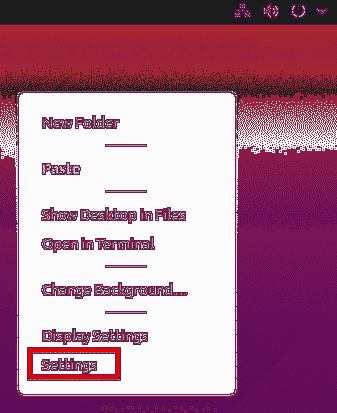
V pomôcke Nastavenia prejdite nadol a kliknite na ikonu O tab.
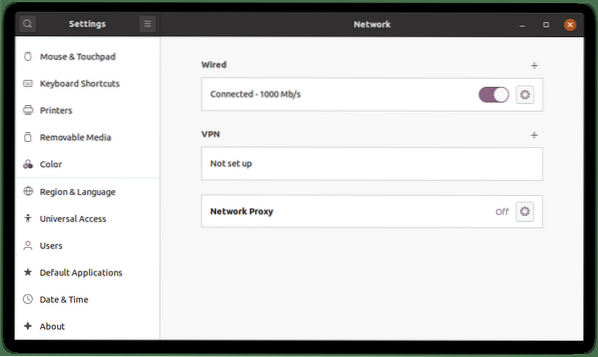
V O okno, uvidíte informácie o verzii v Názov OS riadok, čo je 20.04, v našom prípade.
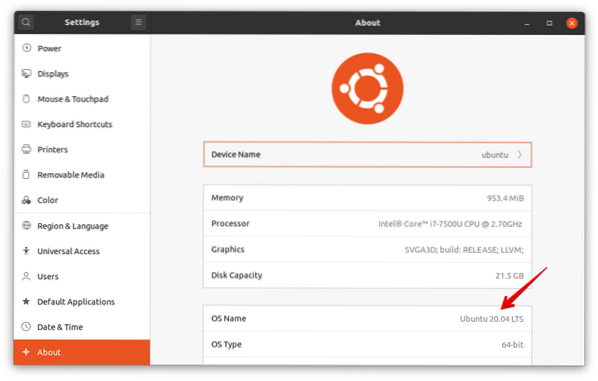
Nájdete tiež niektoré ďalšie informácie, napríklad dostupnú pamäť, procesor, grafiku, typ OS a veľkosť disku.
Skontrolujte verziu Ubuntu pomocou príkazového riadku
Existuje niekoľko spôsobov, ako získať informácie o verzii Ubuntu prostredníctvom príkazového riadku. Na otvorenie aplikácie Terminál z príkazového riadku vo vašom systéme Ubuntu použite Ctrl + Alt + T klávesová skratka.
Metóda 1: Použitie príkazu lsb_release
Pomocou príkazu lsb_release môžete získať niektoré informácie o vašom systéme Ubuntu, vrátane čísla verzie.
Pomocou príkazu lsb_release s prepínačom -a zobrazíte informácie o plnej verzii spolu s ďalšími relevantnými informáciami:
$ lsb_release -a
Keď použijete príkaz lsb_release s prepínačom -d, v okne sa zobrazí iba číslo verzie.
$ lsb_release -d
Z vyššie uvedených výstupov uvidíte číslo verzie v Popis linka, ktorá je v našom systéme 20.04.
Metóda č. 2: Použitie súboru / etc / issue
Súbor / etc / issue sa používa na zobrazenie prihlasovacích správ. Tento súbor štandardne obsahuje informácie o čísle verzie. Ak chcete zistiť číslo verzie vášho systému Ubuntu pomocou tejto metódy, pomocou príkazu cat zobrazte súbor / etc / issue:
$ mačka / etc / vydanie
Metóda č. 3: Použitie súboru / etc / os-release
V súbore / etc / os-release sú uložené identifikačné údaje OS, vrátane informácií o verzii OS. Ak chcete skontrolovať verziu operačného systému, ktorú používate, zobrazte súbor / etc / os-release pomocou príkazu cat:
$ cat / etc / os-releaseVo výstupe uvidíte číslo verzie vášho OS spolu s ďalšími relevantnými informáciami.
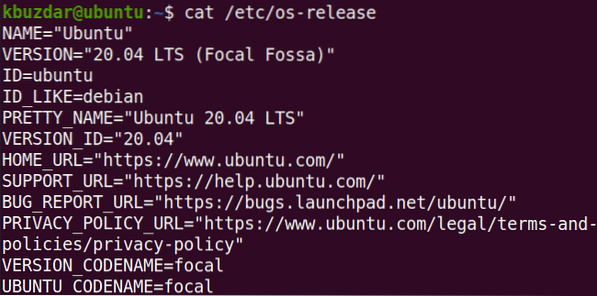
Metóda č. 4: Použitie príkazu hostnamectl
Príkaz hostnamectl sa bežne používa na vyhľadávanie a zmenu názvu hostiteľa systému. Tento príkaz je možné použiť aj na kontrolu verzie operačného systému, ktorý používate.
$ hostnamectlSpolu s verziou OS tento príkaz tiež zobrazuje verziu jadra, ako vidíte na nasledujúcom obrázku.
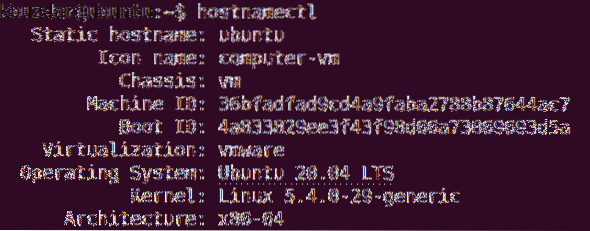
V tomto článku sme diskutovali o tom, ako skontrolovať verziu operačného systému Ubuntu bežiaceho na vašom počítači pomocou. Dúfam, že sa vám článok páčil a bol pre vaše potreby užitočný!
 Phenquestions
Phenquestions


